您的位置:主页 > 成功案例 > 斯伦贝谢软件使用技巧 > Petrel操作技巧 >
成功案例
- 310.Petrel中方位分布图的创建与应用
- 309.Petrel中的场景录制功能一
- 308.Petrel中如何在交汇图上显示同一个模型的两系列数据
- 307.Petrel中如何使用计算器分离重叠层位
- 306.Petrel中如何批量将多边形转换为井轨迹
- 305.Petrel中如何对自定义区域属性模型进行数据统计查看
- 304.Python for Petrel Tool介绍及应用示例
- 303.Petrel中如何合并多条二维高分辨率地震测线
- 302.在Petrel中如何批量地自动展示多个层的特定属性图
- 301.在Petrel中如何通过用户自定义的范围导出2D测线
- 300.如何在Petrel中快速实现断层解释数据的抽稀
- 299.天然裂缝建模中不同走向裂缝的控制与实现
- 298.重复地层等厚图的计算
- 297.如何用叠后地震体得到泊松比
- 296.曲线交汇分析如何用井分层限制时窗(2)
- 295.Petrel中如何巧用QI Crossplot(3)-与岩性曲线交互
- 294.Petrel 2020.3改进井曲线导出工具
- 293.如何利用多边形创建一个简单的趋势图/概率图
- 292.福利:Petrel GIS地图扩展包
- 291.Petrel中如何抓出高分辨率的图
- 290.如何通过Studio下载合并其他Petrel工区的井分层数据
- 289.如何查看Petrel工区的软件版本信息
- 288.曲线交汇分析如何用井分层限制时窗
- 287.QI 中含气层段横波预测结果校正
- 286.Petrel中如何快速显示特定井分层:一种制作分层表的方法
- 285.Petrel中如何从地震属性计算地震相厚度
- 284.如何更好地在Petrel中确定谱分解频率
- 283.如何批量修改层位/断层名
- 282.如何给井分层的倾角和方位角赋值
- 281.如何在Petrel中对剖面图片定位
- 280.如何显示时间/深度切片的等值线图
- 279.Petrel中如何在解释窗口以带注释的点数据形式显示井曲线
- 278.如何快速地向深层延拓地震数据体
- 277.在Petrel中如何查看属性模型的某一层的有效平面面积
- 276.Petrel中运用Workflow实现多边形的合并
- 275.在Depogrid模型中产生Zone和Segment定义油水界面
- 274.高陡构造蚂蚁追踪方法(四)
- 273.高陡构造蚂蚁追踪方法(三)
- 272.高陡构造蚂蚁追踪方法(二)
- 271.高陡构造蚂蚁追踪方法(一)
- 270.如何在GPM中正确地定义Areal input rate
- 269.如何在Depospace中使用属性计算器
- 268.如何使用Workflow给Petrel中的对象添加后缀名
- 267.如何处理包含水平井的属性建模
- 266.Petrel中沿着某条polygon从3D数据中抽取2D地震测线
- 265.Petrel中色标的设定
- 264.Petrel中如何批量合并多条断层到一条断层
- 263.Petrel中如何加载井点裂缝数据并进行玫瑰花图统计
- 262.Petrel EOR Screening and Decision模块 – 独特的EOR快速筛选技术
- 261.如何切割不规则边界地震数据范围
- 260.Petrel 2019 Exploration Geology模块介绍
- 259.井上分层Well Top的加载方法
- 258.井上Checkshot时深关系的加载方法
- 257.过滤显示井轨迹--Well下的Well Filter的用法
- 256.在Petrel中计算扩展的弹性阻抗EEI
- 255.如何制作Map窗口井上的岩性百分比饼状图
- 254.如何把断层多边形转成断层中心线
- 253.把histogram直方图从petrel输出到excel
- 252.如何巧妙移动二维地震测线坐标
- 251.Petrel中如何修改二维地震剖面上的空道显示
- 250.Petrel中如何使用Scene maker场景录制功能
- 249.Petrel中如何获得层面属性在井位处的属性值
- 248.Petrel中如何合并边界多边形
- 247.Petrel中如何分析计算井轨迹与断层间的距离
- 246.Petrel中如何对断层解释成果进行加密
- 245.Windows7无法安装Petrel2018问题解决方法
- 244.如何在Petrel中,求取某个zone内的垂向最大值,并成图
- 243.Petrel内的波形聚类及参数介绍
- 242.基于岩相cube统计储层厚度
- 241.Petrel内如何提升速度建模运算速度
- 240.如何验证天然裂缝预测模型的合理性与准确性
- 239.如何对断层进行批量重命名
- 238.批量融合重名的断层polygon或sticks
- 237.解释层位如何重新分配测网
- 236.Petrel内速度建模的自动盲井分析
- 235.如何计算地质分层的倾角方位角属性
- 234.浅析Petrel Function Window窗口中的相关系数
- 233.如何将Petrel构造框架模型层面导出为GeoMap成图输入数据(逆断系统)
- 232.重复地震道的地震二维测线加载
- 231.利用Petrel Workflow快速拆分井斜文件
- 230.导航含区带号的地震二维线如何加到无区带号的工区
- 229.Petrel中水平井压裂分级射孔的井间对比显示
- 228.Petrel中如何巧用QI Crossplot(2)——三维交汇精细区分岩性
- 227.属性模型椅状显示
- 226.Petrel QI同步反演的目标函数与参数意义
- 225.如何在Petrel中创建CGCS2000的UTM投影系统
- 224.利用Petrel Studio合并Global well logs
- 223.Petrel 中如何实现地震振幅平衡
- 222.如何把存放于Petrel项目文件夹内的ZGY移到指定位置
- 221.Petrel中VSP资料加载方法
- 220.Petrel2019客户化菜单和工具制作
- 219.如何把ASCII 格式的VSP加载到Petrel中
- 218.Petrel中如何快速创建一个趋势面用于井分层插值
- 217.Petrel中如何把一口井的曲线复制到另一口井
- 216.如何剔除测井曲线中的空值
- 215.如何快速劈分断层
- 214.在Petrel中将解释层位快速飘到新的位置
- 213.如何将点数据转成断层解释数据
- 212.如何解决Petrel2018中升级Structural framework所碰到问题_以Exmouth工区为例
- 211.Mechanical Depospace和Geometrical Depospace的对比
- 210.如何应用二维地震层速度对二维地震进行时深转换
- 209.如何设置井过滤器Saved Search
- 208.如何在Petrel中将地层倾角数据与地震剖面进行对比显示
- 207.Petrel中按照实际需求(指定起始线道号)加密解释层位的快捷方法
- 206.Petrel中按照实际需求(指定起始线道号)抽稀解释层位的快捷方法
- 205.如何在Petrel中通过厚度图得到井点位置的厚度值
- 204.如何在Petrel中利用井上的砂岩厚度值矫正砂岩厚度图
- 203.Petrel中如何在连井剖面图上显示水平井实际轨迹
- 202.如何用Polygon圈定断层多边形
- 201.如何应用Workflow批量激活特定名字的井轨迹
- 200.如何按需加密地震解释层位
- 199.Petrel中如何做地层切片
- 198.PETREL工区坐标系变换
- 197.在Petrel中挑选常规测井曲线workflow
- 196.计算层间GR测井的最大值
- 195.如何计算模型的有效厚度
- 194.如何计算不同等值线间的面积
- 193.如何对井上选定层位间的数据进行求和并成图
- 192.批量将带多属性的点数据生成同样带多属性的面数据
- 191.Petrel中如何对微地震事件进行分段显示
- 190.在Petrel内进行频谱分析
- 189.显示过断层面的地震数据
- 188.如何使用部分井数据进行数据分析
- 187.模拟时深公式进行时深转换
- 186.基于Dynel2D软件的复杂逆冲推覆构造恢复
- 185.从Polygon直接设计简单的井轨迹
- 184.三维泥浆窗口预测
- 183.Petrel中储量计算的几种方法
- 182.Petrel中如何巧用QI Crossplot
- 181.Petrel中如何建立地层年代表
- 180.如何应用Workflow批量计算圈闭Polygon的面积,圈闭Polygon的构造最低点(溢出点),最高点
- 179.如何区分Petrel多个bundle许可名称
- 178.Petrel中如何沿着井轨迹方向将地震数据提取成井曲线数据
- 177.在Petrel中如何在属性面的局部区域赋值
- 176.Petrel软件中共享Checkshot时深关系给特定的一些井
- 175.Petrel软件中如何用工作流方法批量合并Checkshot数据
- 174.Petrel自定义订阅Studio数据库的数据
- 173.Petrel中如何应用多边形创建井集
- 172.Petrel中如何提取井点出地震层属性的值
- 171.Petrel中断层的重新分配
- 170.Petrel中速度方程转成速度体的快捷方法
- 169.Petrel中如何分断层查看断层要素的统计结果
- 168.如何解决GF项目不能使用的问题
- 167.一个简易实现解释成果抽稀的工作流程
- 166.Petrel中如何做一个小层的交会图
- 165.Petrel中如何提高断层周围的构造等值线质量
- 164.Petrel中如何加载和显示岩心孔隙度数据
- 163.Petrel中地质体在剖面上的雕刻方法介绍
- 162.Ocean For Petrel 2017 新特性
- 161.断层解释加密工作流
- 160.断层解释加密
- 159.求某个相叠合发育的部位
- 158.Petrel井轨迹设计功能之----根据靶点设计井轨迹
- 157.Petrel断层解释操作指南
- 156.将层位解释数据转成Multi-Z解释数据
- 155.Petrel内Multi-Z解释的简单流程
- 154.如何应用Well Top对构造面进行校正
- 153.如何应用IMCoord插件快速定义图片坐标
- 152.如何计算提取的Geobody的体积(一)
- 151.如何计算提取的Geobody的体积(二)
- 150.如何计算提取的Geobody的体积(三)
- 149.Petrel 中如何进行地震解释层位加密
- 148.Petrel中如何对不同测网地震解释的层位进行合并
- 147.Petrel中Polygon编辑技巧
- 146.如何merge不同区域解释的2D层位
- 145.Petrel系统管理设置
- 144.Petrel中地震资料品质的检测方法
- 143.Petrel中地震数据体的重采样
- 142.Petrel 2017大地震数据体显示优化
- 141.Petrel 2017 二维地震正演模型工作流
- 140.构造模型更新后模型属性的快速更新
- 139.断裂稳定性分析
- 138.施加力学边界条件
- 137.不同测网三维地震工区的数据拼接合并方法
- 136.近井筒地质力学建模
- 135.PETREL 地震线反演低频分量内插解决方案
- 134.聚类分析中怎样阅读理解PDF Confusion Matrix
- 133.如何在Petrel中制作TST域砂体厚度图
- 132.Petrel中提取地震体频谱信息的方法
- 131.Petrel软件操作常用快捷键
- 130.如何在petrel中快速抽取含二维和三维地震数据的任意地震剖面
- 129.如何在petrel中用一口井的TDR作速度模型
- 128.如何将Surface与井上穿过的位置转换成Welltops
- 127.建立/编辑地质力学网格
- 126.Petrel四维地质力学耦合模拟
- 125.沉积层序正演模拟技术介绍
- 124.Petrel中如何有效地判断NTG模型中的厚储层
- 123.深度域合成地震记录的应用
- 122.Petrel断层多边形拆分插件使用方法
- 121.如何批量将工区内重名的断层融合
- 120.如何在stratigraphy chart window中加入time stratigraphy
- 119.二维地震侧线的vintage修改及应用
- 118.沉积微相数字化
- 117.如何跨survey产生地震任意线
- 116.角点网格处理逆断层
- 115.如何以断层为边界创建structural framework模型
- 114.如何使用工作流编辑器批量生成isochore
- 113.如何将井的统计量变成workflow中的变量,参与工作流运算
- 112.VBM构造建模如何得到用户自定义断距
- 111.没有XY坐标的情况下用CDP加载二维解释数据
- 110.如何用建模的方式更加精确的计算断层多边形
- 109.Petrel中如何在Well Section Window中如何显示岩性柱子
- 108.如何在petrel中合并多边形
- 107.如何改变surface的原始CRS使之与当前工区一致
- 106.如何按照层位裁剪地震体
- 105.批量realize计算过后的地震体
- 104.快速判断点属于哪一个zone
- 103.属性模型导出时无效值0的更改
- 102.Petrel2015 Guru安装中文说明
- 101.Map窗口中如何设置可以调整位置的井图标
- 100.Petrel中如何精确定位图片坐标
- 99.Petrel中如何正确的输入特定格式的断层数据
- 98.Petrel Geosteering地质导向应用操作介绍
- 97.新地震属性 - 通用谱分解(Generalized Spectrum Decomposition)
- 96.利用最大曲率属性提高蚂蚁体在碳酸盐岩中的应用效果
- 95.Petrel中统计特定深度测井成果的平均值
- 94.Petrel QI之同步地震反演
- 93.如何解决反演体属性在时深转换过程中数值变化的问题
- 92.斜井井轨迹在Well Section窗口中的4种投影方式原理
- 91.Well section下打印连井剖面图
- 90.Well section下设置隐含的边界显示单曲线道局部填充
- 89.Well section下井上解释断层断距显示
- 88.在指定深度范围内修改测井曲线
- 87.Petrel和Excel一体化快速生成测井解释成果表
- 86.Petrel2014如何加载TVD/TVDSS索引的测井曲线
- 85.对不同井的测井曲线使用不同的算法进行粗化
- 84.拼接不同深度段的测井曲线
- 83.每种沉积相的测井曲线范围统计
- 82.3Dwindow中如何连接well top
- 81.Petrel中如何快速生成断层Polygon
- 80.surface上对特定polygon范围进行单独赋值
- 79.如何实现多边形的合并Merge Polygons
- 78.Petrel如何在Surface上显示图片
- 77.如何将多个surface对应的平均值同时输出到excel表格中
- 76.根据两个Surface生成TST和TVT Map
- 75.如何将Well heads在Surface附近显示
- 74.在Make surface的时候如何将结果往边界多边形外扩一些
- 73.如何计算某个zone内饱和度曲线的加权平均值
- 72.如何由离散相曲线计算砂体或薄互层的厚度
- 71.如何批量生成zone的厚度图
- 70.计算特定井和特定Zone的砂层厚度
- 69.批量计算单井上每个zone中砂岩段的数量
- 68.用曲线截断创建离散的净厚度图
- 67.地震体三维渲染显示不清晰时的解决方法
- 66.如何使用用户自定义边界切割地震体
- 65.三维显示沿层切割地震体
- 64.如何在Petrel中如何往已有的Survey中加载相邻位置的地震体
- 63.如何计算多口井周层面属性统计值
- 62.Petrel中地震Vintage的管理
- 61.Petrel中如何按地震工区加载二维地震数据
- 60.Petrel 2014中合成地震记录显示设定
- 59.Petrel 2014中对于切地震剖面的快速设置
- 58.Petrel中如何对地震数据进行抽稀
- 57.Petrel中如何沿井轨迹提取地震数据的振幅
- 56.Petrel中如何实现地震解释层位的合并
- 55.如何加载2D数据
- 54.依据Horizon和Fault剪切地震数据体
- 53.如何在Petrel移动地震数据体
- 52.按用户自定义范围导出2D地震测线
- 51.Petrel如何加载信息缺失的二维地震数据
- 50.将Jason的子波加载到Petrel中
- 49.如何在Petrel中提取可靠的子波
- 48.如何在Function window按照某一曲线的属性显示交会图
- 47.如何在Function window按照深度筛选交会图
- 46.如何用Zone log过滤直方图
- 45.如何合并多井的Checkshot数据到一个文件夹
- 44.Petrel中如何做好井震对比
- 43.如何将井分层与矫正后的Vo面均显示在X,Y,V域
- 42.如何批量输出井斜
- 41.使用部分井进行Data Analysis
- 40.Petrel中如何批量修改井类型
- 39.如何加载多口井轨迹在一个文件
- 38.Petrel工区井的X坐标没区带号
- 37.井坐标为经纬度如何加载
- 36.一种简单安全的方式添加自定义井符号
- 35.Petrel中蚂蚁体的运算技巧
- 34.Petrel蚂蚁体介绍及参数设置
- 33.如何利用蚂蚁体提取小断裂
- 32.如何生成Azimuthal Map
- 31.如何Petrel中加载经纬度的点数据
- 30.使用自定义速度函数进行时深转换
- 29.在Function Window中如何用第三变量调整数据点的颜色
- 28.Petrel中如何创建客户化岩性符号
- 27.Petrel如何按宽度显示岩性
- 26.如何批量移动断层
- 25.如何生成用户自定义的离散属性面
- 24.如何在Petrel中有效地组织数据
- 23.如何在Petrel中自动形成断层多边形
- 22.如何使用Clean Project History选项清理工区历史
- 21.神经网络分类中的主成分分析
- 20.如何对井一定范围外的网格粗化的同时保留井附近的原始网格
- 19.以一种自定义的方式进行网格粗化
- 18.如何在现有速度模型中加入其他异常体
- 17.Petrel2014 Structural Framework工区保存错误解决方案
- 16.剥蚀带的建模技术
- 15.在属性建模中使用Local varying azimuth
- 14.多条二维测线速度数据建立模型
- 13.如何对属性模型进行切割或者局部更新
- 12.一个简单的工作流计算几个层面均值并输出
- 11.如何用Petrel Workflow快速整理层位数据
Petrel操作技巧>>
63.如何计算多口井周层面属性统计值生成了层面属性之后往往我们要对层面属性做一个和井数据的对比,这样做质量控制的思路十分简单,将井穿过的层井周的数据做均值方差统计,和井数据进行对比分析。然而对于多口井来讲,手动的操作方法就变得不可取。
本文提供了利用Petrel的workflow功能,先在井周围将层面切割成圆圈,然后计算井周围层面的某一统计值,再输出成文本。
步骤:
1.首先实现在井周围划定Polygon:在process面板中选中Make/edit polygons然后再弹出的窗口中按照下图进行选择,可以设定井周围polygon的大小和深度。
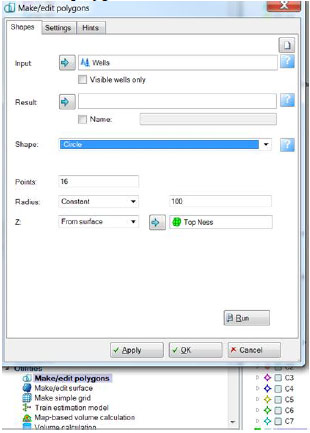
会生成一个Wells polygons 对着其右键选择split,之后会出现一个Wells Polygons的文件夹。
对着其右键选择split,之后会出现一个Wells Polygons的文件夹。
之后有两种方法,我认为可以达到需要的效果。
2.一种是用这些polygon切割层面,之后将层面转成points,然后对着points查看spreadsheet,可以将其拷贝出来,在excel中进行计算等。
Workflow全貌如下
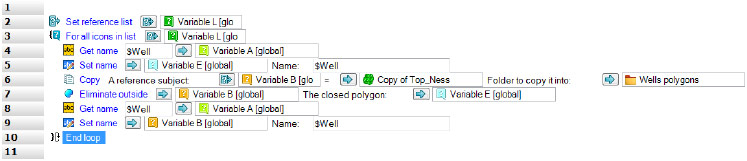
Workflow如图所示,需要注意的是,点击workflow中的set reference list,将井和polygon放进去,因为polygon是按照井的顺序生成的,图示中,名字已经改过来了,因为我已经运行过workflow,只按顺序要放入well Polygon文件夹中的圆圈即可。
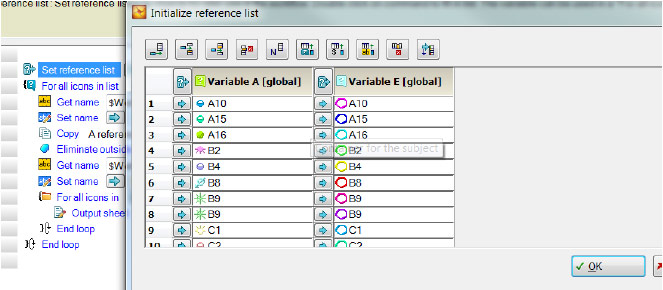
第6行放入需要用的层面。然后运行。
对着层面双击—Operation--convert Points等—选convert to points, 不要忘记把Run下面的文件夹勾选上。点击Run。之后可以每一点查看spreadsheet。
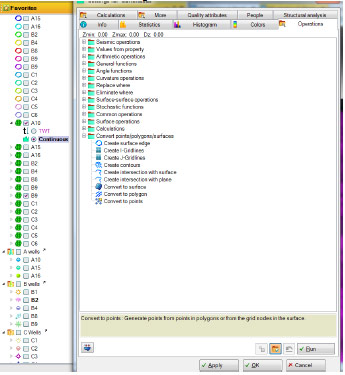
3. 第二种方法是利用本身的统计信息,用workflow主要是将每个小层面的统计数据输出,可以看到下方可以输出表格。
Workflow全貌如下
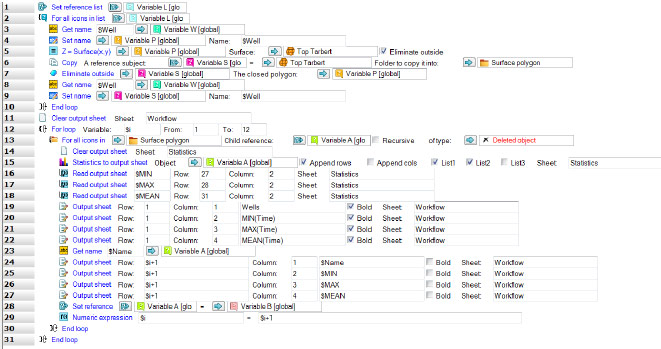
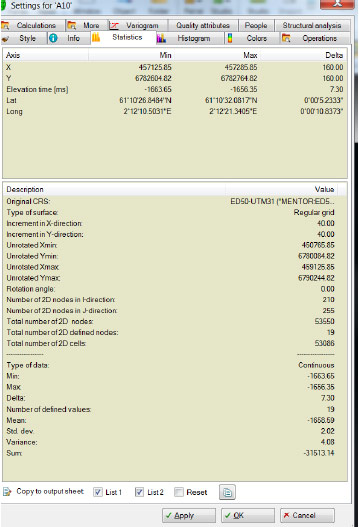
之后读这个统计表格,即可。
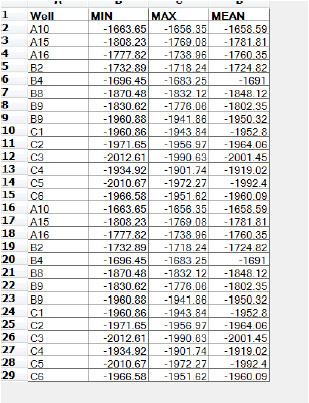
可以复制粘贴或者保存。
最后一个workflow比较复杂,让我们一部分一部分的解读下。
前面一部分和之前几乎一样,就不说明了。

先清空一下原本的workflow。
这个循环的变量是一共有多少个well和多少个polygon,这个数量是根据井的数量来定的,就是在Wells polygons里有多少个不同的井。
每次会清空统计表格。

这部分主要是用来读取生成的surface的小片片里统计属性。
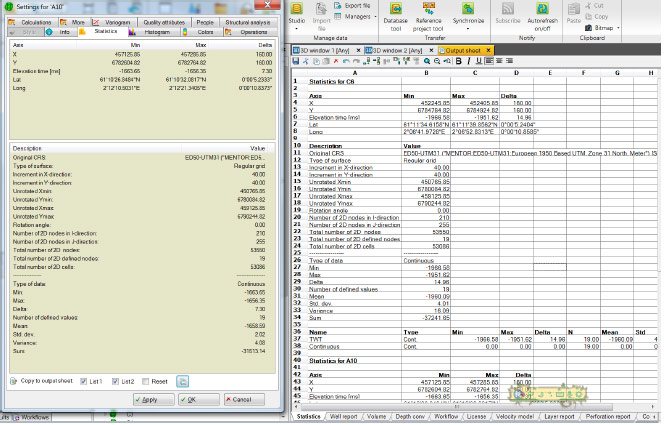
然后这个行啊,列啊,都是在生成的表格中读取出来的,可以看后面的部分,然后读取。
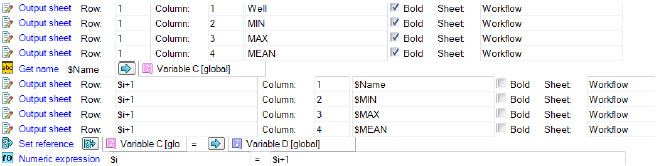
这部分是写表格。
如此我们就可以得到统计数据了。
